发布时间:2018-04-10 14: 48: 01
当我们在看一些影视剪辑作品时,经常会看到一些三维的运动效果,所以大家就会想知道怎么制作的,那么今天小编就来简单的教一下大家,这些效果如何使用Vegas来轻松的实现吧!
首先下载一个简体中文版Vegas并安装,双击打开Vegas软件,软件界面如下图所示。
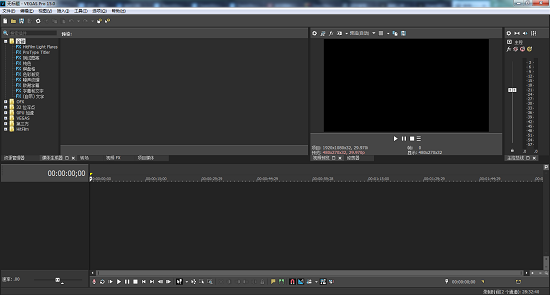
图1:MAGIX Vegas Pro 15主界面
将你需要做设置的素材导入到项目媒体中,也可以从资源管理器中直接找到素材拖动到下方时间线中编辑。
点击素材右上角的“fx”字样按钮,进入视频事件FX的选择界面。在此界面找到“VEGAS三维立体调整”一项,选中并点击添加确定按钮。很多小伙伴因为此界面为英文,说明没有汉化成功,可以前往正版Vegas下载地址下载,即可获得完全汉化的Vegas。
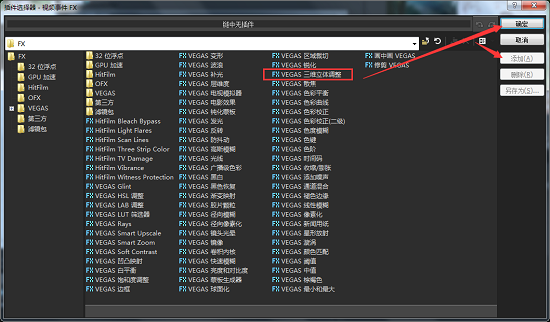
图2:插入三维立体调整
添加好这个视频特效后,就可以开始设置里面的属性了,为了方便大家观看效果,小编特意使用了一张比较明显的图片素材,如下图所示。接下来为大家介绍一下这个特效里面的属性有什么作用吧!(PS:以下属性名称可能会因为汉化问题导致名称不符,影响不大)

图3:示例图片素材
大家通过滑动滑块就可以知道,这是一个兼具放大和移动的属性。
当你向左滑动滑块后,图片会在向左移动的同时放大,最小值为-0.1。如下图所示。
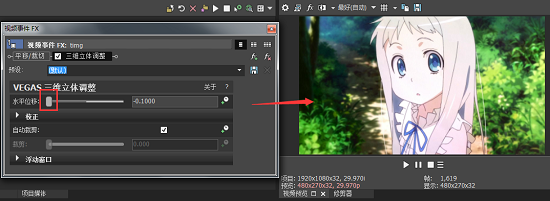
图4:向左水平位移属性设置
当你向右滑动滑块后,图片会在向右移动的同时放大,最大值为0.1.如下图所示。
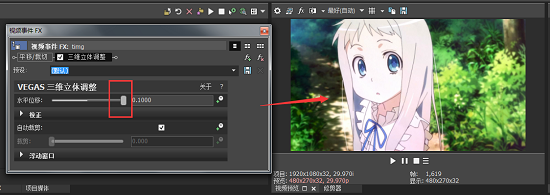
图5:向右水平位移属性设置
顾名思义,校正就是用来校准一些图片或视频素材的,比如我下载的图片会有一些多余的空白区域,就可以从美学的角度用校正来美化一下图片的布局。
校正包括:垂直偏移、缩放、主旨、旋转。
1.使用垂直偏移你可以实现素材的垂直方向(上下)的移动校正。垂直偏移的属性设置最大值为0.1,最小值为-0.1。
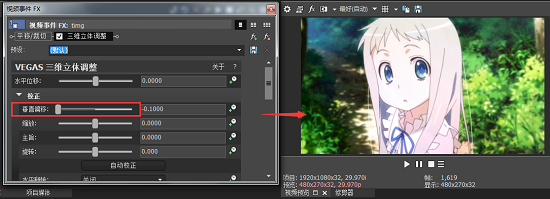
图6:垂直偏移属性设置
2.使用缩放属性可以调整图片的缩放比例,缩放的属性设置最大值为0.1,最小值为-0.1。除此之外,还可以使用Vegas中的素材平移裁切来实现缩放,具体教程参考:Vegas中裁切的使用技巧。
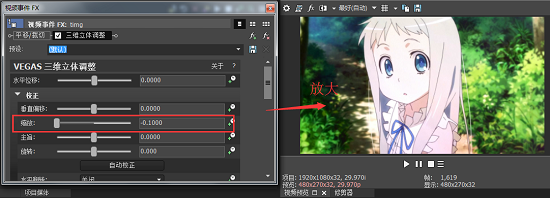
图7:缩放属性设置
3.使用主旨属性可以实现素材的动态移动放大效果。当你向左滑动滑块时,图片的左侧区域会放大并且向前贴近,同时右侧区域会缩小并向后远离。反之同理。
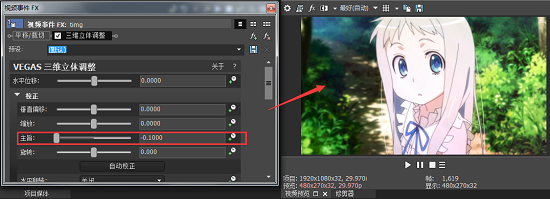
图8:主旨属性设置
4.旋转自然不用解释,调整这一项属性可以旋转素材。旋转属性的最大值为15,最小值为-15。
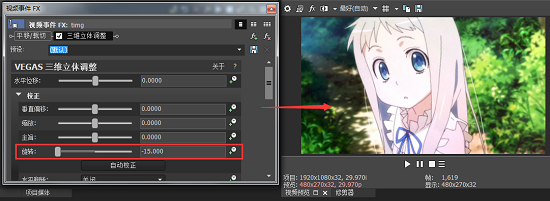
图9:旋转属性设置
如果想要调整裁剪属性,需要先将“自动裁剪”后的√勾选掉。这一项也比较好理解,就是放大或缩小素材,裁剪属性范围为:0~0.5。
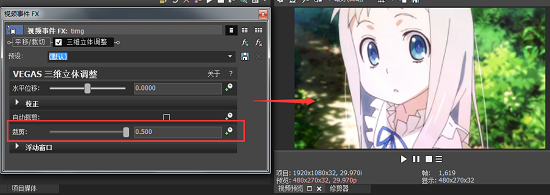
图10:(手动)裁剪属性设置
使用浮动窗口你可以裁剪左边或右边一部分的区域来实现浮动窗口的效果,范围为:0~0.25。
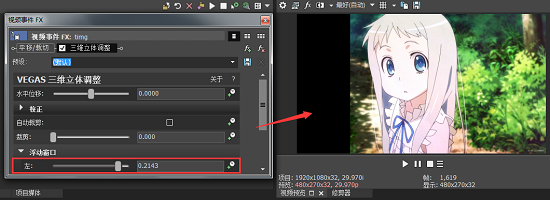
图11:浮动窗口属性设置
以上就是三维立体调整的属性介绍,当然要想实现三维效果不能只调整属性,还要熟练运用右侧的添加关键帧按钮。通过添加关键帧设置属性,才可以实现到三维的立体运动效果。

图12:添加三维立体调整属性关键帧
使用好这个功能,你会发现在Vegas中可以制作很多视频中的效果。当然除此之外,Vegas还有着很多其他厉害的功能,需要大家自己摸索。获取Vegas激活码时遇到问题,欢迎致电客服400-8765-888。
本文为原创,转载请注明网址:http://www.vegaschina.cn/rumen/sxsw-lttz.html。
展开阅读全文
︾